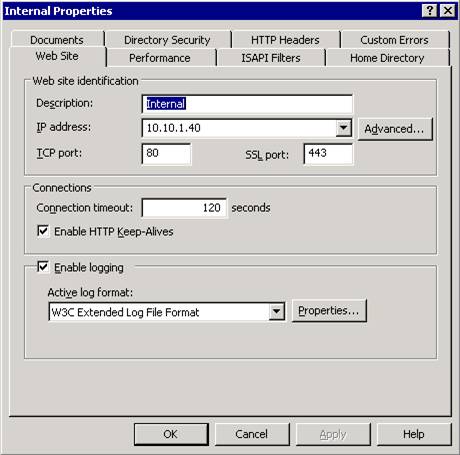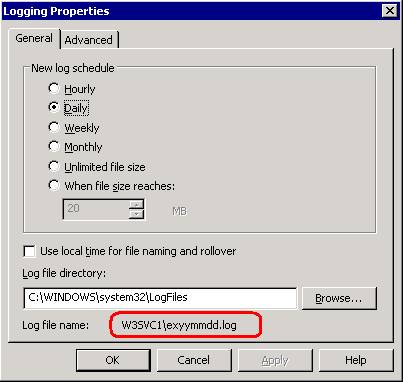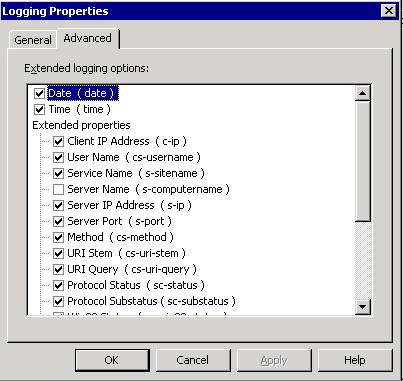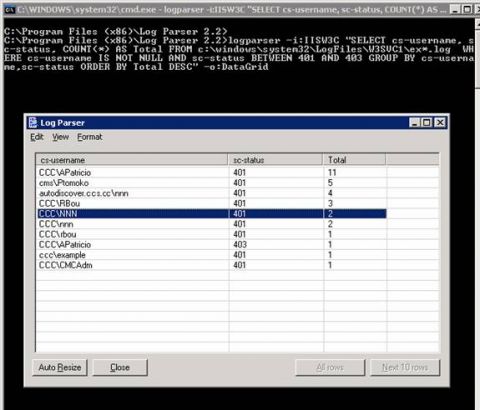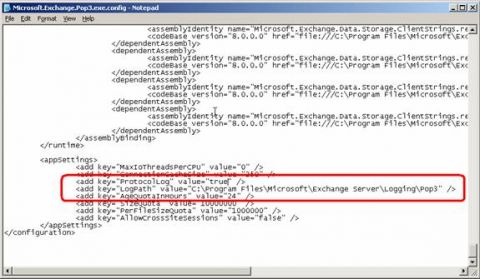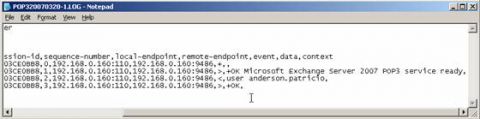В первой части этой серии статей мы посмотрели, как включать отладку в Exchange Server 2007 с помощью команды Set-EventLogLevel. В этой части и следующей мы продолжим рассматривать конфигурацию логов в сервере Exchange Server 2007. Сервер Exchange Server 2007 позволяет использовать отладку (debug) в нескольких компонентах, вот некоторые из компонентов, с которыми мы будем работать в этой серии:
Знание того, как можно настроить эти компоненты и ведение информации логов этих компонентов может быть очень полезным во время диагностирования процессов, а также для получения отчетов. Служба Internet Information Services (IIS)Exchange Server 2007 полагается на IIS, и мы можем использовать файлы логов, созданные IIS, для получения информации об использовании компонентов OWA, ActiveSync, Autodiscover, OAB, и Web Services, а также при необходимости, для диагностики этих компонентов. Чтобы проверить информацию логов мы можем открыть диспетчера Internet Information Services (IIS) Manager, расположенного в меню Администрирование, развернуть объект Веб сайты (Web Sites), затем нажать правой клавишей на выбранном веб сайте и выбрать команду Свойства (рисунок 01). Необходимо убедиться, что опция Включить запись логов (Enable Logging) отмечена, а затем мы можем выбрать подходящий формат записи логов, в конфигурации по умолчанию это будет формат W3C Extended Log File.
Рисунок 01 Конфигурация логов IIS осуществляется на уровне веб сайта, а не на уровне Virtual Directory. В стандартной установке Exchange у нас будет один веб сайт под названием Default Web Site и все виртуальные директории Exchange будут расположены в нем, это такие директории как: AutoDiscover, EWS, Exchange, OAB, UnifiedMessaging и т.д. Однако некоторые компании не используют сертификаты SAN (Subject Alternative Name), поскольку используют более одного веб сайта для размещения необходимых сертификатов. В этом случае, каждый виртуальный веб сайт имеет свою конфигурацию логов и различные места хранения файлов логов. Если выбрать Свойства на главной странице виртуального веб сайта (Virtual Web Site), откроются две закладки; Общие и Дополнительно. В закладке Общие (рисунок 02) можно контролировать частоту генерирования файлов логов (которые по умолчанию генерируются каждый день), а также место файловой системы, где хранятся создаваемые логи; по умолчанию это будет C:\windows\system32\Logfiles. Когда все готово, будет создан подкаталог на основе Virtual Web Site ID (рисунок 02). В этом примере каталог отображен как W3SVC1.
Рисунок 02 В закладке Дополнительно вы можете выбирать поля, которые будут регистрироваться службой IIS в файлы логов, как показано на рисунке 03. Можно использовать страницу в качестве ссылки для названий столбцов, которые вы будете использовать в утилите Log Parser в следующем шаге.
Рисунок 03 Можно получать и диагностировать логи IIS с помощью любого текстового редактора, однако, с помощью утилиты Log Parser можно сделать больше. Этот инструмент позволяет выполнять запросы, используя формат SQL для получения информации из нескольких источников, таких как: CSV, EVT, IIS логи и т.д. Результат может быть в виде графического изображения, текста, html csv, datagrid и т.д. Как начать использовать этот инструмент?Logparser представляет собой утилиту командной строки (logparser.exe), для которой у нас есть несколько сэмплов в папке Samples, которая создается во время установки утилиты. Можно создавать собственные запросы с помощью данных шаблонов или начать с нуля. Однако следует знать, что все поля, используемые в запросах, берутся из полей IIS, которые мы выбрали на предыдущем рисунке (рисунок 3). Кроме того, следует знать о двух основных параметрах, используемых в инструменте, а именно ввод (input) и вывод (output). Если у вас возникли вопросы относительно использования инструмента, можно воспользоваться LogParser ‘h, в результате чего вы получите обзор всех возможных опций. Вот два основных ключа, которые мы будем использовать:
Итак, если открыть папку Samples, затем открыть подпапку Запросы (Queries), можно будет выбрать один из существующих запросов. В этом примере я выбрал Показать неудачные попытки аутентификации и авторизации (Get authentication and authorization failures), где видны коды ошибок Http, которые получают конечные пользователи. Используя запрос, скопированный из сэмплов с ключами ‘i и ‘o, как мы только что видели, вы получите результаты, которые показаны на рисунке 04. Рисунок 04 Заметка: Чтобы понять кодs статуса HTTP, можно обратиться за дополнительной информацией к статьям базы знаний Microsoft: HTTP Status code для IIS 5.0 и 6.0, или для IIS 7. POP и IMAP протоколыПо умолчанию службы POP3 и IMAP4 отключены, равно как и их функция Ведение логов. Если вы хотите включить одну из этих служб в своей среде и вам нужна диагностика клиентского процесса подключения и получения сообщений, можно управлять информацией отладки любого из этих протоколов путем изменения следующих файлов, расположенных в папке \Exchange Server\ClientAccess\PopImap.
Каждый файл лога имеет идентичные настройки для включения и выключения логов, и нам лишь нужно изменить значение ProtocolLog параметра на true вместо false. Все логи будут создаваться в директории, путь к которой указан в параметре LogPath, как показано на рисунке 05. Заметка: После включения или отключения логов в POP/IMAP требуется перезапуск службы. Рисунок 05 Теперь, когда мы включили службу и знаем, где создаются логи, после первого подключения с помощью POP/IMAP мы можем открыть логи и проверить информацию, записанную в них о взаимодействии клиента и сервера, как показано на рисунке 06.
Рисунок 06 ЗаключениеВ этой части мы рассмотрели конфигурацию логов IIS и POP/IMAP в Exchange Server 2007.
Теги:
Exchange Server 2007.
Комментарии посетителей
Комментарии отключены. С вопросами по статьям обращайтесь в форум.
|
|